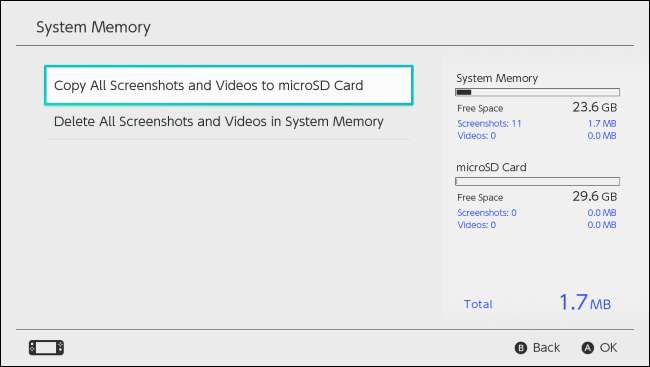Nintendo Switch má speciální tlačítko pro pořizování snímků obrazovky. Nyní může dokonce v některých hrách nahrávat videa. Tyto snímky obrazovky a videa se ukládají do interního úložiště vašeho přepínače nebo na kartu microSD a můžete je přímo prohlížet, přesouvat a zveřejňovat na Facebooku nebo Twitteru.
Nebo samozřejmě můžete kartu microSD vyjmout a vložit ji do počítače, jako byste to udělali u běžného fotoaparátu. Před vyjmutím karty microSD vždy vypněte Nintendo Switch. Chcete-li tak učinit, dlouze stiskněte tlačítko Napájení umístěné vedle ovládacích prvků hlasitosti a vyberte Možnosti napájení> Vypnout.
Jak pořídit snímek obrazovky
Řadiče Nintendo Switch mají speciální tlačítko „Capture“, které funguje v jakékoli nabídce hry nebo systému.
Na ovladačích Joy-Con se podívejte na spodní část levého Joy-Conu. Uvidíte čtvercové tlačítko s kruhem uvnitř. Stisknutím tlačítka pořídíte snímek obrazovky. Uslyšíte zvuk a na obrazovce se zobrazí oznámení „Capture Taken“.

Na ovladači Nintendo Switch Pro se podívejte na střed ovladače. Vlevo od tlačítka Domů uvidíte stejné čtvercové tlačítko s kruhem uvnitř. Stisknutím tohoto tlačítka pořídíte snímek obrazovky. Uslyšíte stejný zvuk a uvidíte stejné oznámení „Capture Taken“.
Jak nahrávat video
S aktualizací Nintendo Switch OS 4.0 přidalo Nintendo možnost zaznamenat hraní Nintendo Switch. Při spuštění to funguje pouze s Legend of Zelda: Breath of the Wild , Superior Mario Dyssey , Mario Kart 8 Deluxe , ZBRANĚ , a Splatoon 2 . Další hry přidají podporu pro tuto funkci v budoucnu.
K nahrávání hry používáte stejné tlačítko Capture, které používáte k nahrávání snímků obrazovky. Stačí stisknout tlačítko a podržet ho místo normálního stisknutí. Váš Nintendo Switch automaticky pořídí a uloží video z posledních 30 sekund vaší hry. Během ukládání klipu se zobrazí oznámení „Ukládání“.

Jak prohlížet snímky obrazovky a videa
Chcete-li zobrazit všechny své snímky obrazovky a videa, přejděte na domovskou obrazovku Nintendo Switch, vyberte ikonu „Album“ a stisknutím tlačítka A na ovladači ji otevřete.
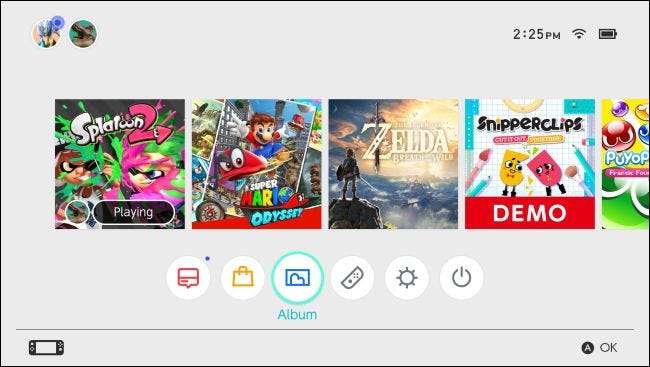
Zobrazení Album zobrazuje všechny vaše snímky obrazovky a videa, ať už jsou uložena ve vnitřní paměti konzoly nebo na kartě microSD. Vyberte snímek obrazovky nebo video a stisknutím A jej zobrazte.
Pokud chcete, můžete vybrat „Filtr“ nebo stisknout Y a filtrovat Knihovnu tak, aby zobrazovala pouze snímky obrazovky, pouze videa, obsah z konkrétní hry, média uložená ve vnitřní systémové paměti nebo média uložená na kartě microSD.
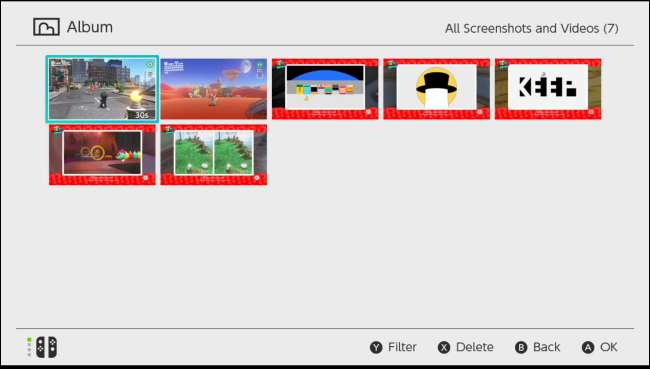
Jak sdílet snímek obrazovky nebo video na Facebooku a Twitteru
Screenshot můžete sdílet přímo na Facebooku nebo Twitteru ze svého Nintendo Switch.
Chcete-li to provést, přejděte na Domů> Album a vyberte obrázek nebo video. Stisknutím tlačítka A jej zobrazíte a dalším stisknutím tlačítka A přejdete na obrazovku Úpravy a zveřejňování příspěvků.
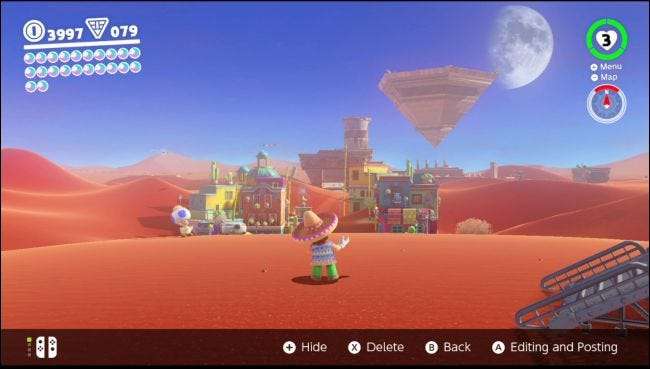
Pokud se jedná o snímek obrazovky, můžete vybrat možnost „Přidat text“ a přidat text přímo do obrázku. Textový nástroj umožňuje vybrat velikost, barvu a umístění textu.
Vyberte možnost „Odeslat“, chcete-li snímek obrazovky nebo video odeslat na účet sociální sítě.
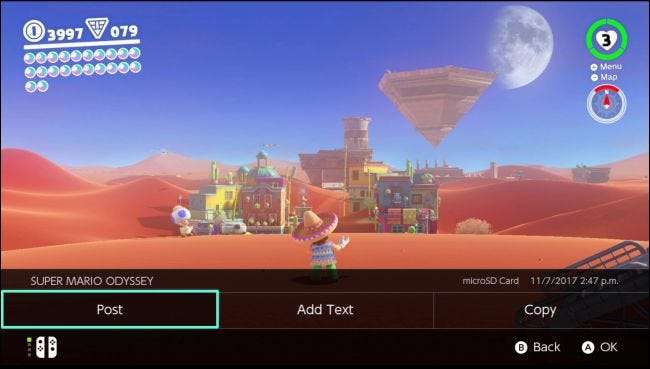
Zobrazí se výzva k výběru uživatelského účtu na přepínači a následném výběru Facebooku nebo Twitteru. Pokud jste ke svému přepínači dosud nepropojili účet Facebook nebo Twitter, můžete to udělat z této obrazovky.
Zobrazí se výzva k zadání komentáře, který se zobrazí ve vašem příspěvku na sociálních médiích. Poté klikněte na „OK“ a váš přepínač odešle snímek obrazovky nebo video na Facebook nebo Twitter.
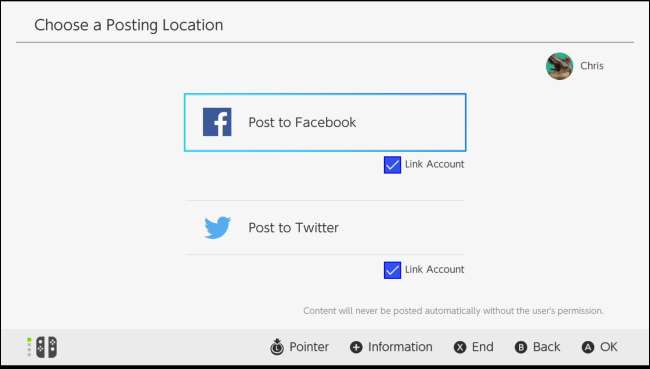
Jak upravit videoklip
Pokud nechcete sdílet všech 30 sekund videoklipu, můžete jej oříznout. Chcete-li tak učinit, přejděte na Domů> Album, vyberte video, které chcete upravit, a vyberte „Úpravy a zveřejňování“ nebo stiskněte A. Pokud se jedná o videoklip, můžete zde vybrat možnost „Oříznout“ pomocí posuvníku kterou část videa chcete zachovat. Vyberte „Uložit“ nebo po dokončení uložte změny stisknutím A.

Jak si vybrat, kde se ukládají snímky obrazovky a videa
Váš Nintendo Switch může ukládat vaše snímky obrazovky a videa do interního úložiště nebo na kartu microSD. Kartu microSD lze vyjmout a odnést do počítače, kde máte přístup k screenshotům a videím, pokud chcete. Ve výchozím nastavení přepínač uloží vaše snímky obrazovky a videa na kartu microSD, pokud jste je vložili. Jinak je uloží do svého interního systémového úložiště.
Upozorňujeme, že Nintendo Switch není dodáván s kartou microSD, takže to můžete udělat, pouze pokud ano zakoupil kartu microSD pro váš Nintendo Switch nebo si nechte ležet.
Chcete-li to provést, otevřete domovskou obrazovku a vyberte „Nastavení systému“.

Přejděte na Správa dat> Spravovat ukládání dat / Screenshoty a videa> Spravovat snímky obrazovky a videa> Uložit polohu a jako preferované místo uložení vyberte buď „kartu microSD“, nebo „Systémovou paměť“.
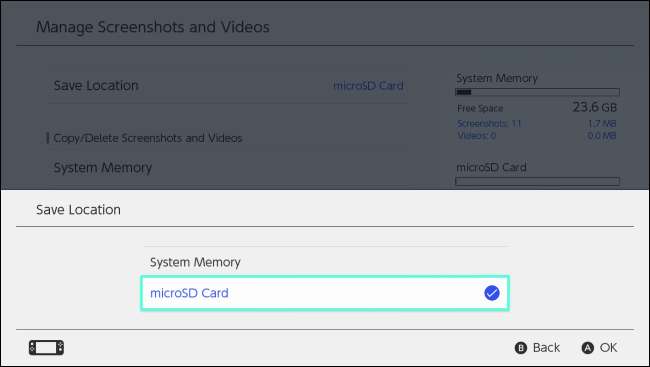
Jak kopírovat snímek obrazovky nebo video mezi systémovým úložištěm a kartou microSD
Můžete zkopírovat jakýkoli snímek obrazovky nebo video na kartu microSD, kterou lze vyjmout z Nintendo Switch a přenést do počítače, kde z ní můžete zkopírovat snímky obrazovky nebo videa. Můžete také zkopírovat snímky obrazovky a videa z karty microSD do systémového úložiště, pokud chcete kartu microSD vyjmout z konzoly.
Chcete-li zkopírovat jednotlivý snímek obrazovky nebo video, otevřete na domovské obrazovce zobrazení alba, vyberte snímek obrazovky nebo video, které chcete zkopírovat, a stisknutím tlačítka A jej zobrazte. Opětovným stisknutím tlačítka A přejděte do nabídky Úpravy a zveřejňování příspěvků.
Z nabídky Úpravy a zveřejňování vyberte „Kopírovat“. Váš Nintendo Switch jej zkopíruje z interního úložiště na kartu microSD nebo naopak.
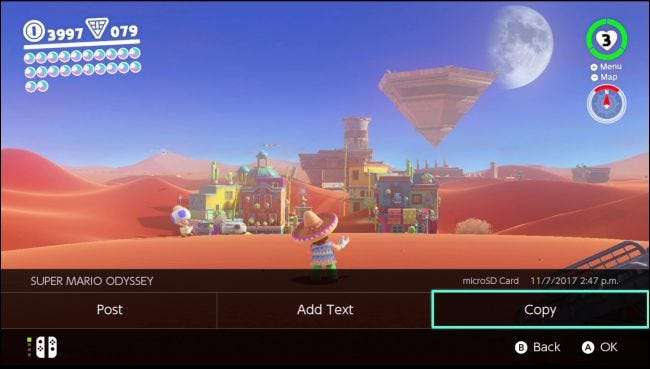
Jak odstranit snímek obrazovky nebo video
Chcete-li odstranit snímek obrazovky nebo video, přejděte na domovské obrazovce do zobrazení alba. Najděte snímek obrazovky nebo video, které chcete z přepínače odebrat, a stiskněte tlačítko X. Vyberte všechna média, která chcete odstranit, a poté klikněte na tlačítko „Odstranit“.
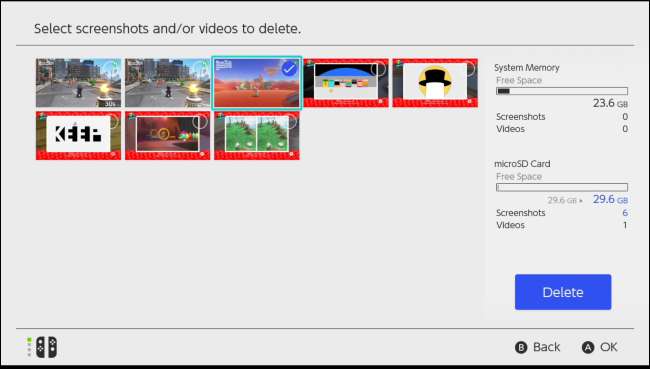
Jak zkopírovat nebo odstranit všechny snímky obrazovky a videa
Váš přepínač Nintendo vám umožňuje spravovat snímky obrazovky a videa najednou. Můžete například zkopírovat všechny snímky obrazovky a videa mezi interním úložištěm přepínače a kartou microSD nebo odstranit všechny snímky obrazovky a videa z interního úložiště nebo karty microSD.
To vám například umožní zkopírovat všechny snímky obrazovky a videa ze systémové paměti vašeho Nintendo Switch na kartu microSD, abyste je mohli vzít do počítače.
Chcete-li to provést, přejděte na Domů> Nastavení systému> Správa dat> Správa snímků obrazovky a videí. Zde vyberte možnost „Systémová paměť“ nebo „Karta microSD“.
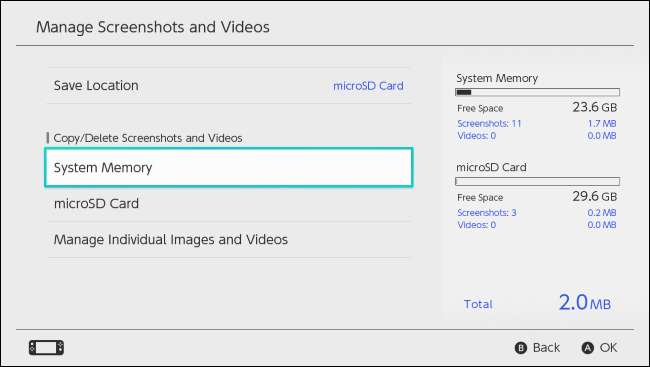
Vyberte možnost „Kopírovat všechny snímky obrazovky a videa“ nebo „Odstranit všechny snímky obrazovky a videa“ - podle toho, co chcete udělat.